
INHOUDSOPGAWE:
- Outeur John Day [email protected].
- Public 2024-01-30 07:27.
- Laas verander 2025-01-23 12:53.


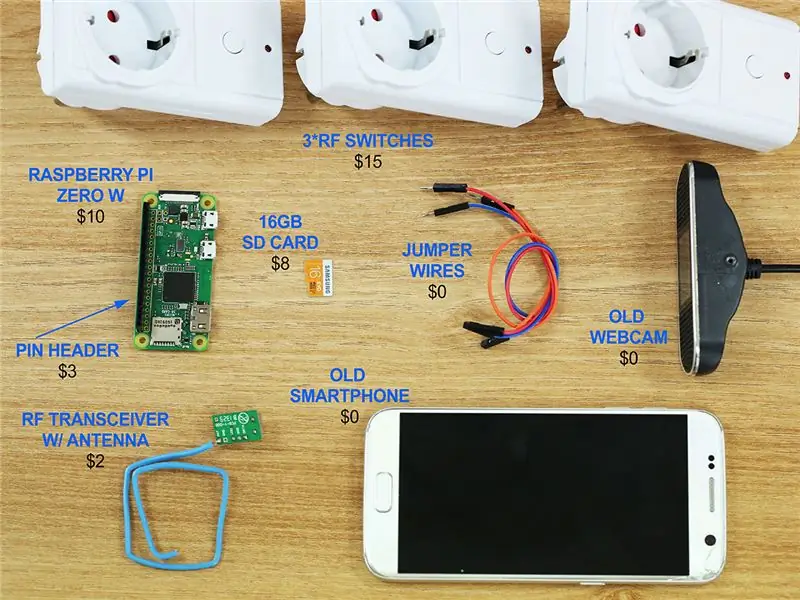
Het u al gehoor van die nuwe Raspberry Pi Zero? Dit kos slegs $ 5 (of $ 10 vir die W -weergawe) en maak 'n omwenteling in die slimhuis deur dit goedkoper as ooit te maak en toeganklik vir enige begroting. 'N Ander deel van die toeganklikheid van die slimhuis is die verbinding- en outomatiseringsdeel. Daarom het ons Prota OS ontwikkel, die Raspberry Pi -gebaseerde bedryfstelsel, wat u help om u toestelle, sensors en dienste in 'n enkele slim hub te verbind en outomatiseringswerkstrome in natuurlike taal te skryf.
In hierdie instruksies hoop ons om u te wys wat u kan doen met Prota OS sonder vaardighede en 'n baie beperkte begroting. Hier is ons vier doelwitte:
- 6 funksies
- $ 38 begroting
- 1 uur opstelling
- 0 vaardighede benodig
Kom ons kyk of ons dit voltooi het!
KENMERKE
- Outomatiese en gekoppelde toestelle
- Aktiveer outomatisering wanneer u die huis binnekom of verlaat
- Ou webkamera het verander in 'n slimkamera
- Bewegingsopsporing terwyl u weg is
- Kennisgewing van inbraak
- Ou slimfoon het verander in 'n slim kamera
Stap 1: VEREISTE KOMPONENTE
- Framboos Pi Zero W = $ 10
- 16 GB SD -kaart = $ 8
- GPIO -speldopskrif = $ 3
- RF -ontvanger (met gesoldeerde antenna) = $ 2
- 3*RF -aansluiting = $ 15
- Ou webkamera = $ 0
- Ou slimfoon = $ 0
TOTAAL = $ 38!
Stap 2: OPSTEL VAN U PROTA SMART HUB
Prota OS is reeds beskikbaar op RPi 2, 3. Ons is tans besig om die bedryfstelsel aan te pas by RPi WZ, ons sal binnekort die bedryfstelselweergawe opdateer om RPIWZ -ondersteuning moontlik te maak. As u dit met vroeë toegang wil gebruik, moet u by die Beta -program aansluit wat aan die einde van die projek verduidelik word.
Prota OS kan gratis afgelaai word op https://prota.info/prota/pi/. Dit is slegs 3,8 GB en maklik om op 'n SD -kaart te brand (maak seker dat u 'n 16GB -kaart gebruik).
Volg die instruksies van die Raspberry Pi -stigting om die OS -prent op u SD -kaart te skryf. Pak die.img -lêer uit die zip -lêer Koppel u SD -kaart Laai etser oop, kies die prent en die skyf en begin die proses. Dit is dit!
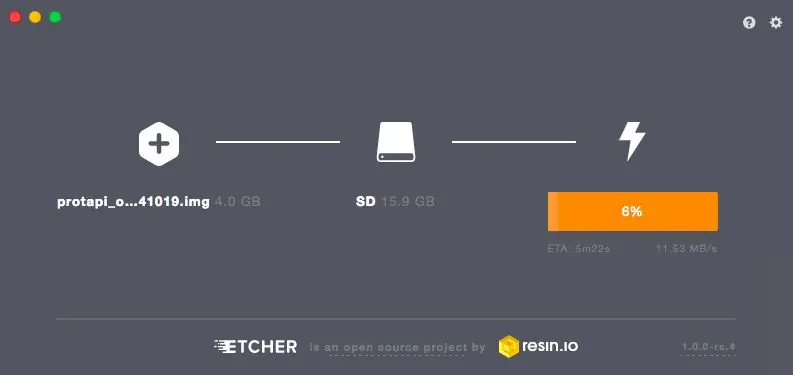
Sodra Prota OS op die SD -kaart verbrand is, kan u hierdie eenvoudige installasiegids volg om u Prota -hub op te stel (minder as 1 minuut!). U hoef slegs die naam en wagwoord, u tydsone en u e -posadres te definieer, en die res is heeltemal outomaties!
Dis dit! In minder as 15 minute en sonder moeite, het u u Raspberry Pi omskep in 'n Smart Home -automatiseringshub!
Stap 3: Stel u slim plugs in
Die Raspberry Pi Zero W het nie 'n koptekst geïntegreer nie, maar dit is baie maklik om een by te voeg (en u kan dit vir minder as $ 2 op Amazon koop). U kan dit binne 'n minuut maklik soldeer.

Danksy hierdie PIN's kan ons die Raspberry Pi Zero W nou aan ons RF -ontvanger koppel. Laasgenoemde sal via die radiofrekwensie met u RF -voetstukke kommunikeer om dit aan en af te skakel. Dit is 'n baie ekonomiese manier om toestelle/toestelle aan te sluit wat veroorsaak kan word deur net aan 'n kragtoevoer (soos ligte en TV) gekoppel te wees.
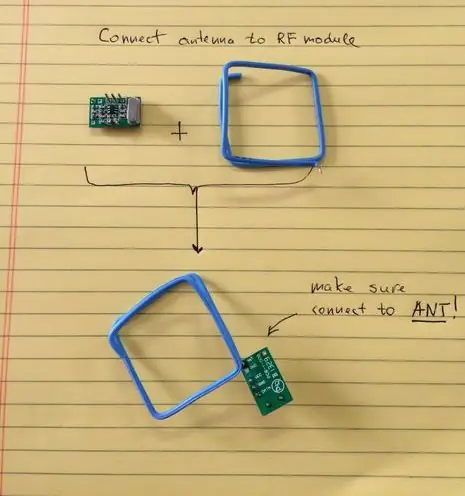
U moet die RF-ontvanger en tuisgemaakte antenna saam soldeer. Maak seker dat die soldeer die antenna verbind met die ANT -poort op die RF -ontvanger.

U kan meer inligting kry oor hoe om 'n eksterne antenna te maak in hierdie artikel.
Hou in gedagte dat die vereiste lengte van u antenna afhang van die frekwensie van u RF -aansluiting. Ons bedryfstelsel ondersteun 433, 477 en 315 MHZ.
Sodra die soldeerproses klaar is, koppel drie jumperdrade aan u RF -ontvanger (433/477/315 MHZ).
VDD = Elektriese stroom (5V) GND = grond (kies 'n grond PIN) DATA = moet aan GPIO23 gekoppel word

U kan die drie springdrade verbind soos met PIN 2 (5V), PIN 6 (GND) en PIN 16 (GPIO 23).

Die laaste stap is om die gekonfigureerde antenna aan die RF -aansluiting te koppel.
- Maak App -biblioteke oop en laai die AAN/AF -program af
- Klik op "Voeg sok by"
- Tik die besonderhede in, kies 'Aan boord' en klik op 'Klaar'
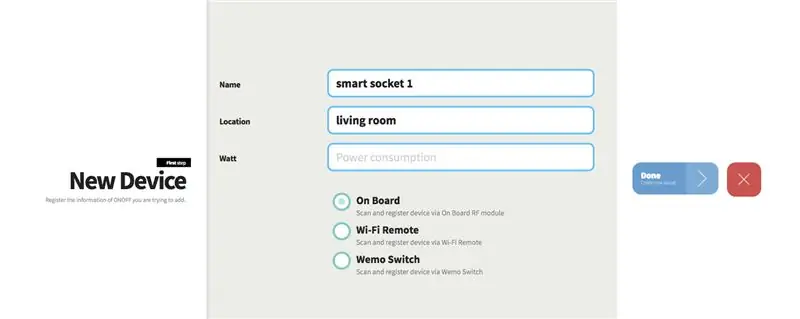
- Die app sal die omliggende voetstukke begin skandeer. Hou die sok se knoppie ingedruk totdat die LED knipper
- As die LED ophou knip en solank rooi brand, beteken dit dat u Prota Pi met u aansluiting gekoppel is. U kan dan op "Onthou" druk
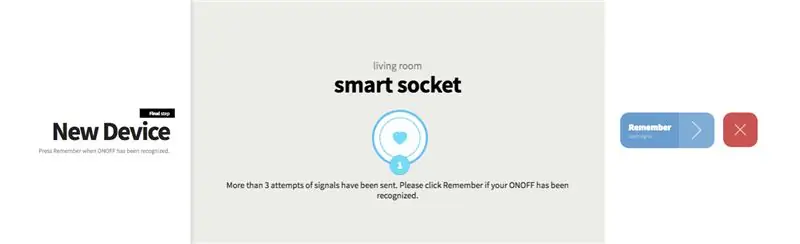
U kan nou probeer om dit aan en af te skakel via die app -koppelvlak. Doen dieselfde met u ander twee voetstukke.
Alternatiewelik, as u reeds WeMo -skakelaars tuis het, kan u dit ook baie maklik via AAN/UIT koppel deur 'WeMo Switch' in die nuwe toestel -koppelvlak hierbo te kies.
Stap 4: Koppel u WEBCAM
"loading =" lui "kan nou alles opstel en die voordele van 'n outomatiese huis geniet!
Ons hoop dat u hierdie instruksies geniet het en dat u die baie moontlikhede ontdek het om u huis op baie eenvoudige en goedkoop maniere slimmer te maak. Danksy IFTTT kan u die belangrikste slimtoestelle by hierdie projek integreer en die aantal beskikbare funksies vergroot. Groot verbeterings kan wees om 'n slim deurklokkie op te bou om van besoekers gewaarsku te word, of u tuis of weg is, om 'n slim termostaat te integreer om energie te bespaar terwyl u weg is, of met 'n MicroBot Push om van stomme toestelle 'n slim toestel te maak.
As u van hierdie projek gehou het, kyk dan na ons vorige projekte en volg ons op Instructables en Twitter.
BETA -PROGRAMME: Hou u van Prota OS en wil u ons nuutste programme toets voordat dit vrygestel word? Teken u e -posadres hier in om in te skryf of om meer inligting oor ons Beta -program te kry.
Prota OS -opdatering vir Raspberry Pi Zero W word binnekort vrygestel. As u dit met vroeë toegang wil kry, moet u by die Prota -beta -program aansluit. Sodra ons gereed is om te begin, stuur ons die aflaai skakel:)
Hou jy van ons projekte? Maak jou eie
Ons is tans (en tot 30 Julie) besig met 'n makerwedstryd. Wys ons die kreatiewe projekte wat u met Prota OS kan doen en wen wonderlike pryse!
Meer inligting hier -
Aanbeveel:
Slimhuis met Arduino: 11 stappe (met foto's)

Slim huis met Arduino: Hallo, ek sal jou wys hoe om jou eie slim huis te bou. Dit toon die temperatuur binne en buite, as die venster oop of toe is, wys wanneer dit reën en maak alarm as die PIR -sensor sintuie beweeg. Ek het die toepassing op die Android gemaak om
Die volledige slimhuis: 9 stappe

The Complete Smart Home: Hierdie projek kan die eenvoudige 6A -ladings soos plafonwaaiers en ligte aan- en uitskakel, afhangende van die relay -graderings. Tot 16 vragte kan op en van alle telefone met Android, iOS, Java, Windows of enigiets aangeskakel word web gebaseer. Android het 'n app vir
Soliede Steadicam / Steadycam onder $ 20 GoPro, Dslr, Vdslr die goedkoopste en beste Steadicam op instruksies: 8 stappe (met foto's)

Soliede Steadicam / Steadycam Onder $ 20 GoPro, Dslr, Vdslr die goedkoopste en beste Steadicam op instruksies: Om 'n steadicam -behoefte te bou1. Plat stuk plaatmetaal met 'n lengte van 1 m en 'n breedte van 30 mm. Handvatsel van boor 3. Steeksleutel 3/8 duim 4. Riemskroef 28 mm - 13 stuks 5. Kogellager, 12 mm binne breedte 6. Kurkmat 7. Knop met M6 -skroef 8. Kardangewrig
Slimhuis: 10 stappe
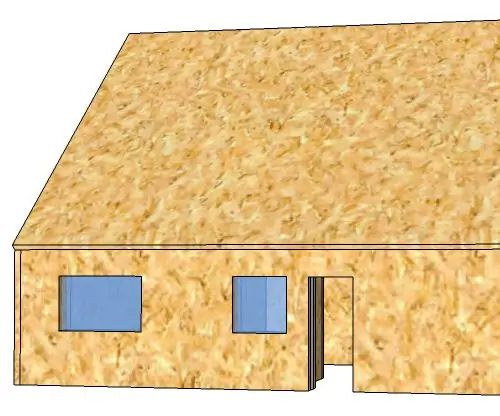
Smart House: As u 'n slimhuis met 'n framboospi wil maak, moet u net die onderstaande stappe volg en voordat u weet, het u self 'n slimhuis gemaak
Goedkoopste Arduino -- Kleinste Arduino -- Arduino Pro Mini -- Programmering -- Arduino Neno: 6 stappe (met foto's)

Goedkoopste Arduino || Kleinste Arduino || Arduino Pro Mini || Programmering || Arduino Neno: …………………………. Teken asseblief in op my YouTube -kanaal vir meer video's ……. .Die projek handel oor hoe om 'n kleinste en goedkoopste arduino ooit te koppel. Die kleinste en goedkoopste arduino is arduino pro mini. Dit is soortgelyk aan arduino
